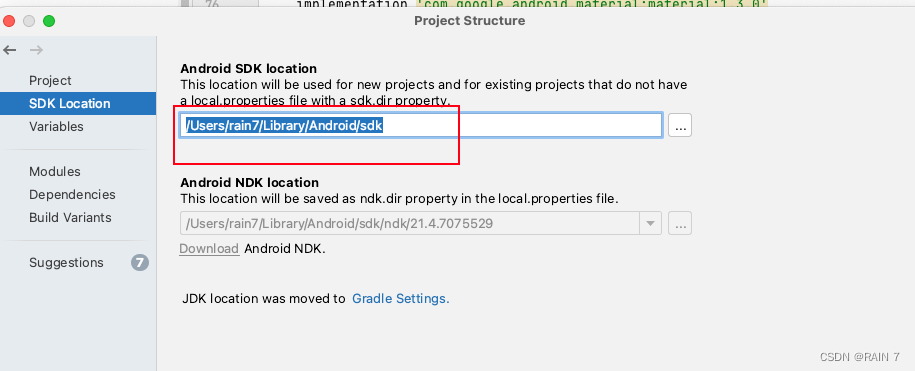
adb 命令行执行单元测试
第三个案例:使用 -e class #指定了 TestClass1 测试类,TestClass2 中的 testMethod3 方法,执行两块测试内容,中间使用逗号隔开,然后使用AndroidRunner程序类开始执行测试类/方法.-w 指的是 文档有讲解,就是adb执行测试命令,等测试执行输出完日志后,在退出adb shell状态,保证我们能够看到执行测试的结果。如上图,在这里说明项目结构,方便
文章目录
1、配置 adb 环境变量
可参考教程:Mac配置ADB环境变量
adb在我们配置 Android Studio 时 安装的 AndroidSDK 的 platformTools 目录中,所以我们首先要找到 adb 所在目录,就在sdk目录下面。在Project Structure中,找到SDK安装路径.
![[图片]](https://img-blog.csdnimg.cn/9c194a65c8624dcaa05e3e83e1bd9ff2.png)
ADB的目录就在 上面目录的 platform-tools中
直接终端编辑 bash_profile 文件,配置环境变量
vi ~/.bash_profile
将下面的进行复制粘贴到文件中即可,记得把users/name 中的name改成自己的本机用户名
export ANDROID_HOME=/Users/name/Library/Android/sdk
export PATH=${PATH}:${ANDROID_HOME}/tools
export PATH=${PATH}:${ANDROID_HOME}/platform-tools
:wq 进行保存后,输入 source ~/.bash_profile 生效
我们最后输入 adb version,查看是否有结果,有结果那么此时adb 环境变量配置成功
![[图片]](https://img-blog.csdnimg.cn/3ffa6ceaf1834b2b92ba8891b761e666.png)
2、adb 执行测试
官方的文档还是看的有点抽象,我们可以自己实践一下。
选择一个单元测试方法,点击绿色的执行测试按钮
![[图片]](https://img-blog.csdnimg.cn/1696c7440c814145bd57634aa14ed5ab.png)
先使用图形交互点击的方式,执行了一个测试方法,其实就是底层默认启动了一个adb命令。在我们可以看一下,adb书写的参数以及怎么具体执行
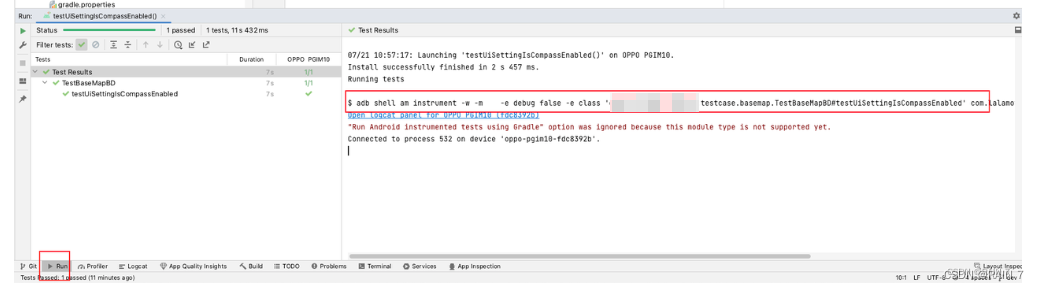
$ adb shell am instrument -w -m -e debug false -e class ‘com.didi.testcase.basemap.A’ com.didi.mapsdk_base.test/androidx.test.runner.AndroidJUnitRunner
$ adb shell am instrument -w -m -e debug false -e class ‘com.didi.testcase.basemap.TestBaseMapBD#testUiSettingIsCompassEnabled’ com.didi.mapsdk_base.test/androidx.test.runner.AndroidJUnitRunner
我们可以在自己的终端,直接复制上面的adb命令,发现可以进行启动测试方法,从而达到通过命令行的方式完成对单元测试方法的执行.
3、官方文档解读 adb 使用
(1)第一条执行测试的adb命令
文档解说,官方文档中的 adb 使用命令进行解读
![[图片]](https://img-blog.csdnimg.cn/db469e7b06784f26bbd95aba1ba7a06a.png)
上面提到,am instrument 测试有几个操作
(1)构建或者重新构建主应用测试软件包
解读:build打包没问题,能编译通过
(2)将APK文件安装到 Android设备中获模拟器上
解读:单元测试的方法肯定依赖于app软件,所以要连接设备后,安装应用软件包和test测试软件包。点击以下gradle命令需要在手机上安装apk包。
![[图片]](https://img-blog.csdnimg.cn/00bb934d58024bc097b1dcb7cfeb5c61.png)
(3)执行adb命令
adb shell am instrument -w <test_package_name>/<runner_class>
- 这个命令
<test_package_name>,指的是整个测试包
- <runner_class> 指的是执行的测试程序类(也就是执行什么测试程序,用AndroidJunitRunner进行测试),一般默认是androidx.test.runner.AndroidJUnitRunner,我们不需要改动
-
-w 指的是 文档有讲解,就是adb执行测试命令,等测试执行输出完日志后,在退出adb shell状态,保证我们能够看到执行测试的结果
-
这一整条命令的意思就是 执行整个软件测试包中的所有测试方法
疑问:什么是测试应用Android软件包?
<test_package_name>,这里提到了一个 测试应用Android软件包,是什么意思呢?
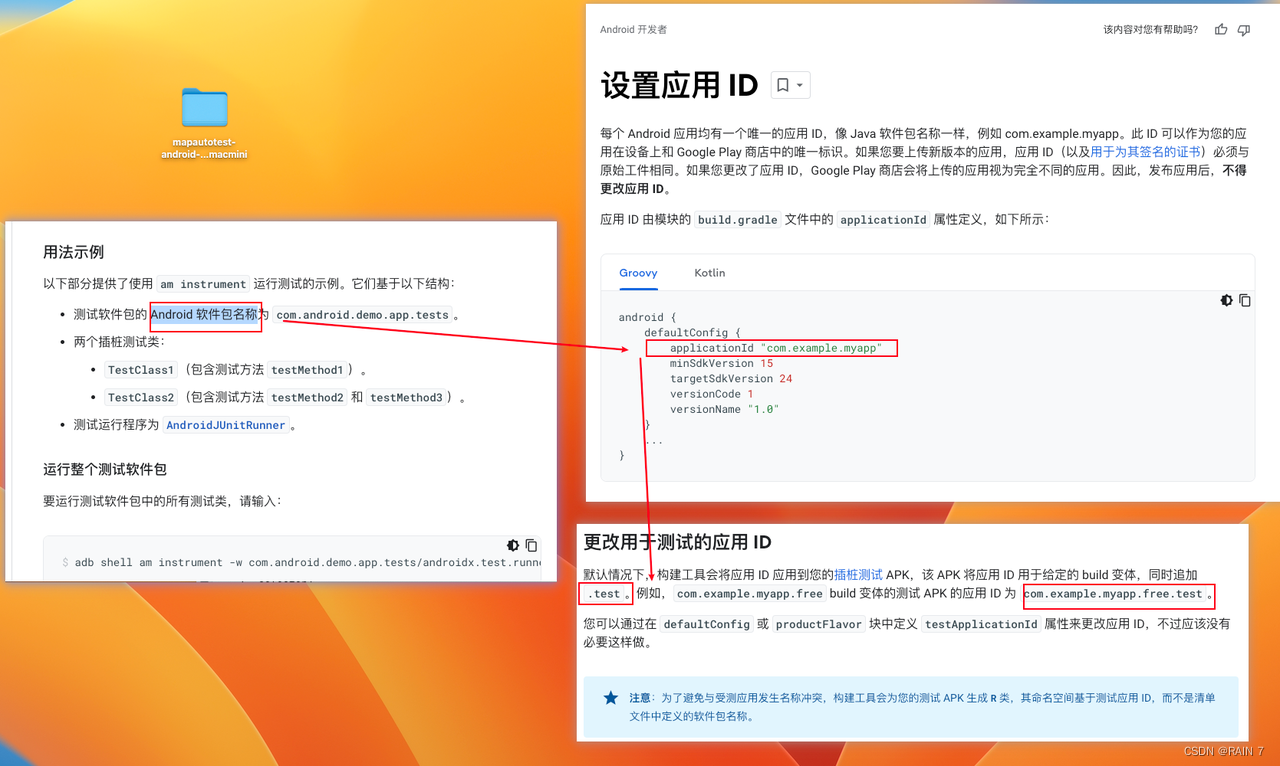
查看解释发现 Android 软件包就是 applicationId,在 build.gradle 文件中能够找到,然后因为是测试软件包,所以需要在后面再追加一个.test 然后我们就可以定位到手机上测试哪个软件包下的方法了
(2)am instrument 参数
![[图片]](https://img-blog.csdnimg.cn/4fa27582f686447d81ccb543a22cf0a3.png)
文档中列举了一些adb shell am instrument 命令后面的参数,说明用法非常清楚。
这里注意的就是,-e 选项在后面还有很重要的作用
(3)-e 参数 的 key-value键值对
![[图片]](https://img-blog.csdnimg.cn/7c789d82ecc24236b99862b14a7dfb32.png)
文档中列举出了 -e 参数可以 跟的键值对,非常有用,圈住的就是我们正常点击测试执行时要用到的
-package <package_name>可以指定执行某个包下的所有测试方法
class <class_name>可以执行执行某个类下的所有测试方法,跟在class_name后面的#<method_name>可以具体执行每个类中的测试方法- debug,是否在调试状态执行
(4)用法用例
文档最后提供了一个实例,我们可以看看,写的很清楚。
如上图,在这里说明项目结构,方便进行填入参数, 给定测试软件包名,测试类、测试方法
![[图片]](https://img-blog.csdnimg.cn/1f706f563319452e8907c2bf2f8a1cb6.png)
第一个案例:只指定了测试软件包名,所以执行软件包下的所有测试类
![[图片]](https://img-blog.csdnimg.cn/aec366c72cbf462398b399121eb0a79b.png)
第二个案例:使用 -e class 指定了TestClass1测试类,所以执行这个类中的所有测试方法。
![[图片]](https://img-blog.csdnimg.cn/b8ab6a423ad446d88d7315e0501a072c.png)
第三个案例:使用 -e class <class_name>#<method_name>指定了 TestClass1 测试类,TestClass2 中的 testMethod3 方法,执行两块测试内容,中间使用逗号隔开,然后使用AndroidRunner程序类开始执行测试类/方法.
![[图片]](https://img-blog.csdnimg.cn/2b993f8d3c074c539db416b86783c550.png)
4、存在问题
缺点:无法生成测试报告进行查看,无法生成覆盖率统计报告,只能够用例执行而已。还是建议使用 gradle 命令
更多推荐
 已为社区贡献1条内容
已为社区贡献1条内容



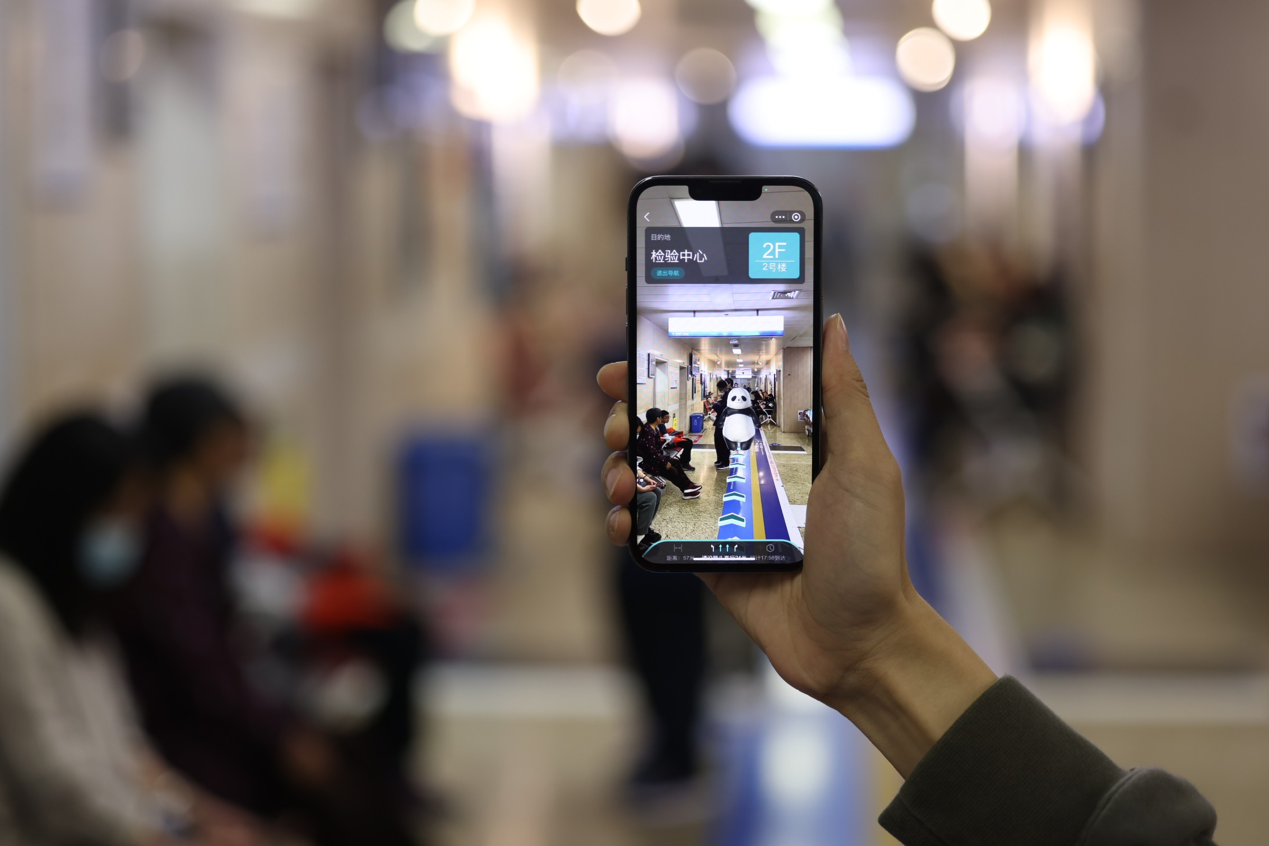





所有评论(0)